Como colocar parênteses em torno de números negativos no Excel 2010
Quando você trabalha com muitos dados no Microsoft Excel 2010, geralmente é benéfico formatar certos tipos de dados para que eles se destaquem. Se, por exemplo, você possui uma planilha que rastreia os saldos das contas, pode estar mais interessado nas contas com saldo negativo. Felizmente, o Excel 2010 tem uma opção de formatação que coloca automaticamente parênteses em torno de números negativos, o que pode facilitar sua localização.
Mas essa formatação normalmente não é aplicada por padrão; portanto, você precisará adicioná-lo. Nosso breve tutorial abaixo mostrará como selecionar células e formatá-las para adicionar automaticamente parênteses em torno de qualquer número negativo.
Adicionar parênteses automaticamente em torno de números negativos no Excel 2010
As etapas abaixo mostram como ajustar a formatação de um grupo de células que você selecionou. Você realmente terá duas opções para alcançar o comportamento desejado; uma opção é para números pretos com parênteses e a outra opção é para números vermelhos com parênteses. Você pode selecionar a opção que preferir.
Etapa 1: abra seu arquivo no Excel 2010.
Etapa 2: Use o mouse para selecionar as células às quais você deseja aplicar esta formatação. Você pode clicar em uma letra da coluna ou em um número de linha para selecionar a coluna ou linha inteira ou pode ler este artigo para saber como selecionar todas as células na planilha.

Etapa 3: Clique com o botão direito do mouse em uma das células selecionadas e clique na opção Formatar Células .
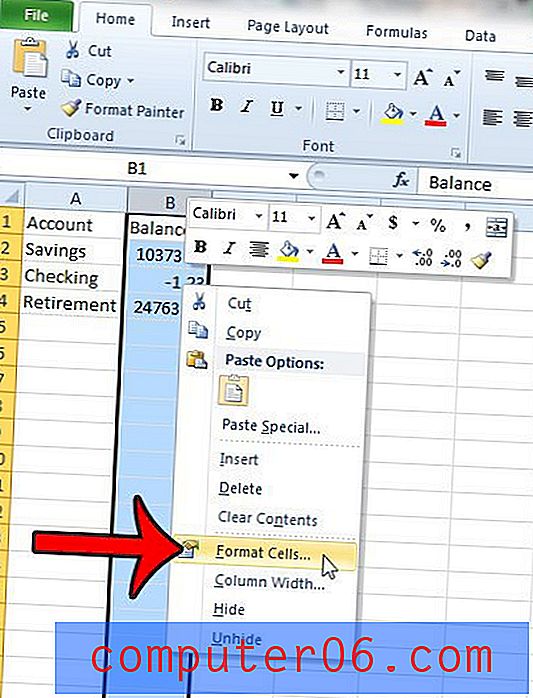
Etapa 4: clique na opção Número ou Moeda no lado esquerdo da janela, dependendo do tipo de dados com o qual você está trabalhando.
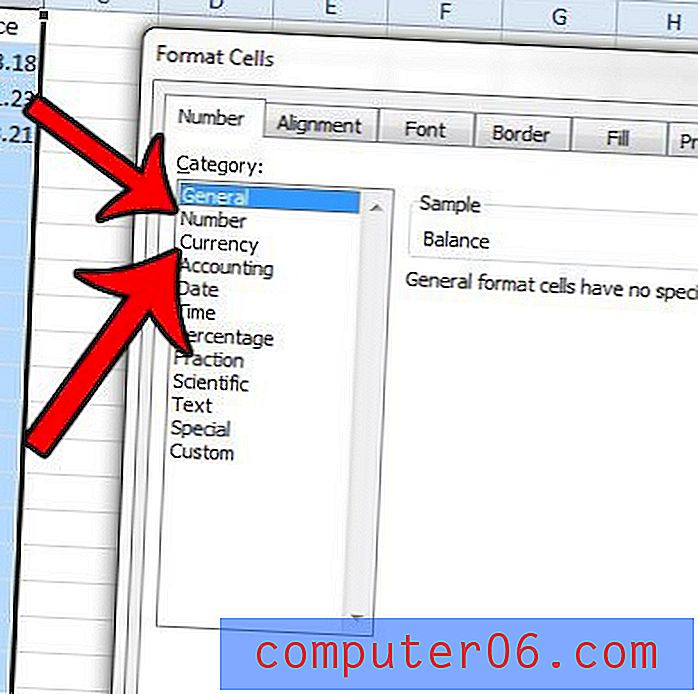
Etapa 5: clique na opção de formatação preferida em Números negativos .
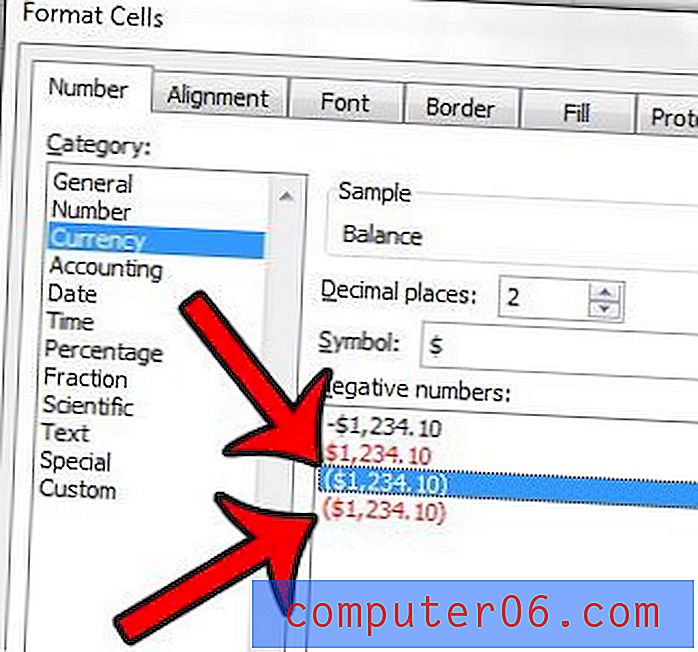
Etapa 6: clique no botão OK na parte inferior da janela para aplicar suas alterações.
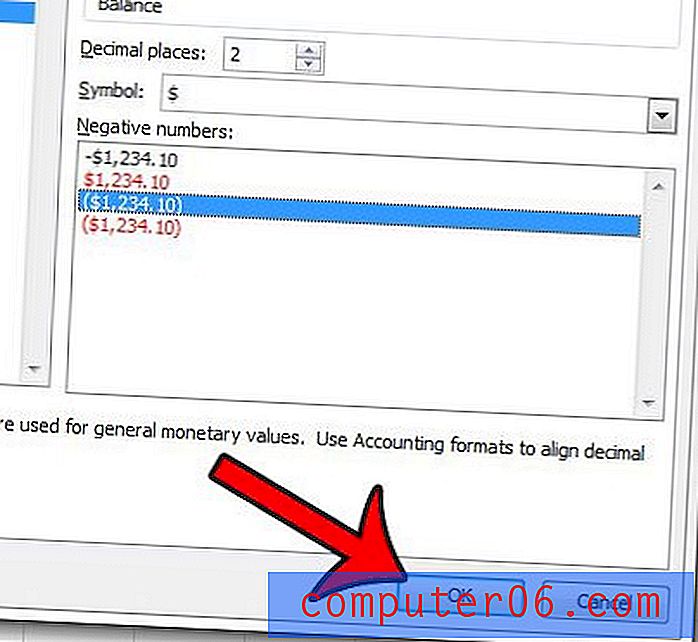
Se você não conseguir clicar com o botão direito do mouse na Etapa 3 acima, também poderá acessar a janela Formatar Células clicando na guia Início na parte superior da janela
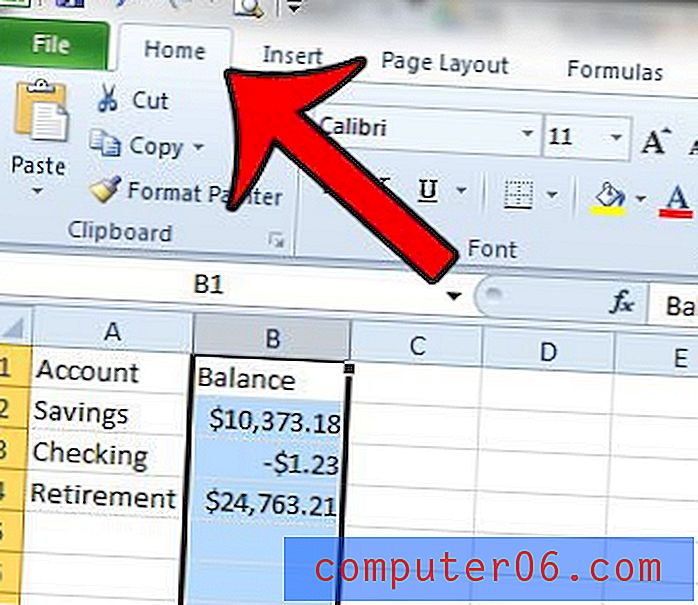
Em seguida, clique no botão Formatar na seção Células da faixa de opções de navegação e selecione a opção Formatar células . Você pode continuar com as etapas 4 a 6 acima.
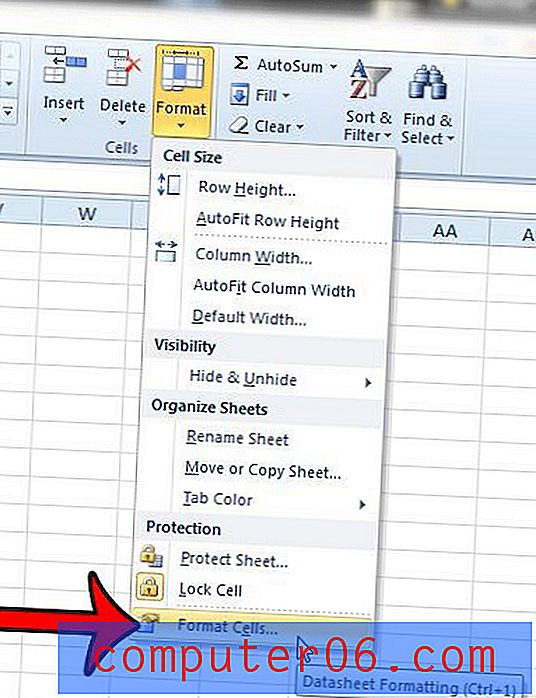
Existe muita formatação incomum em sua planilha, mas você não sabe como removê-la? Este artigo mostra como limpar a formatação das células selecionadas.



